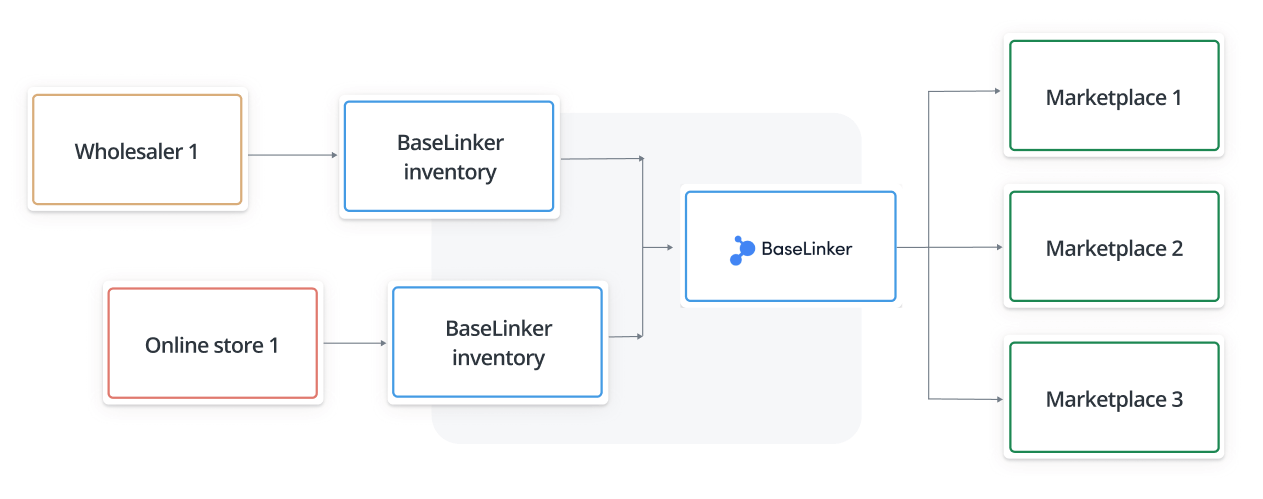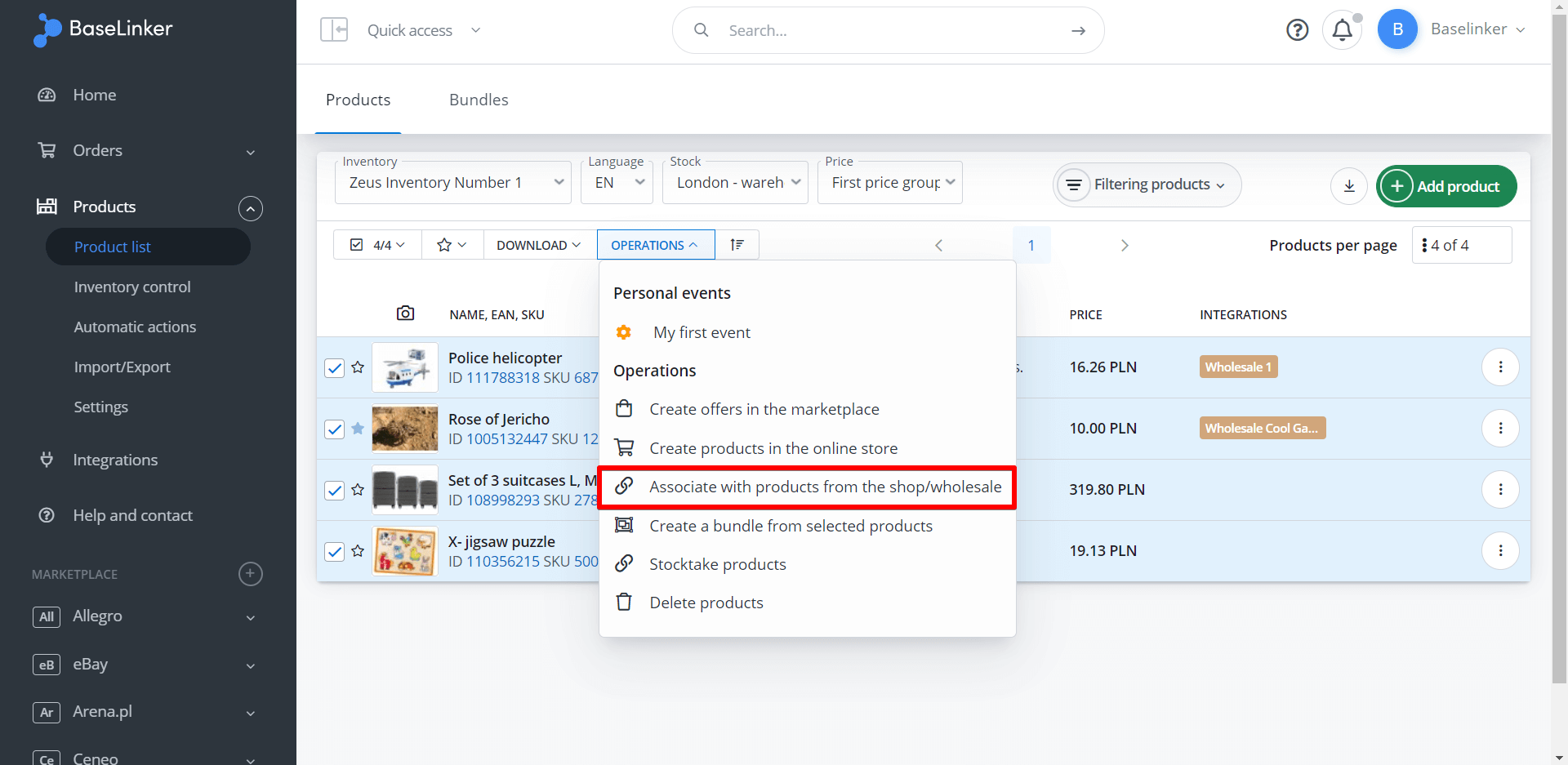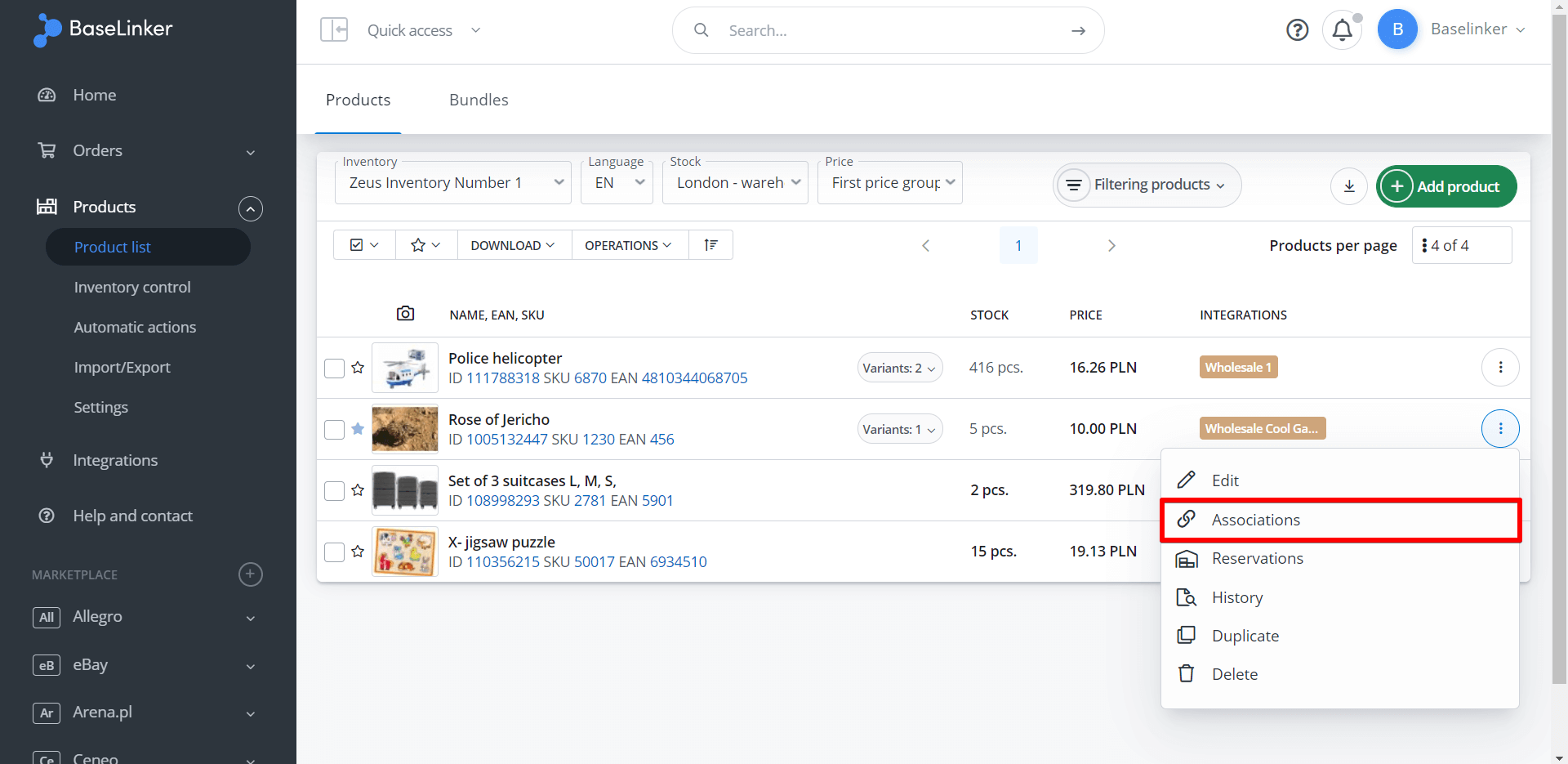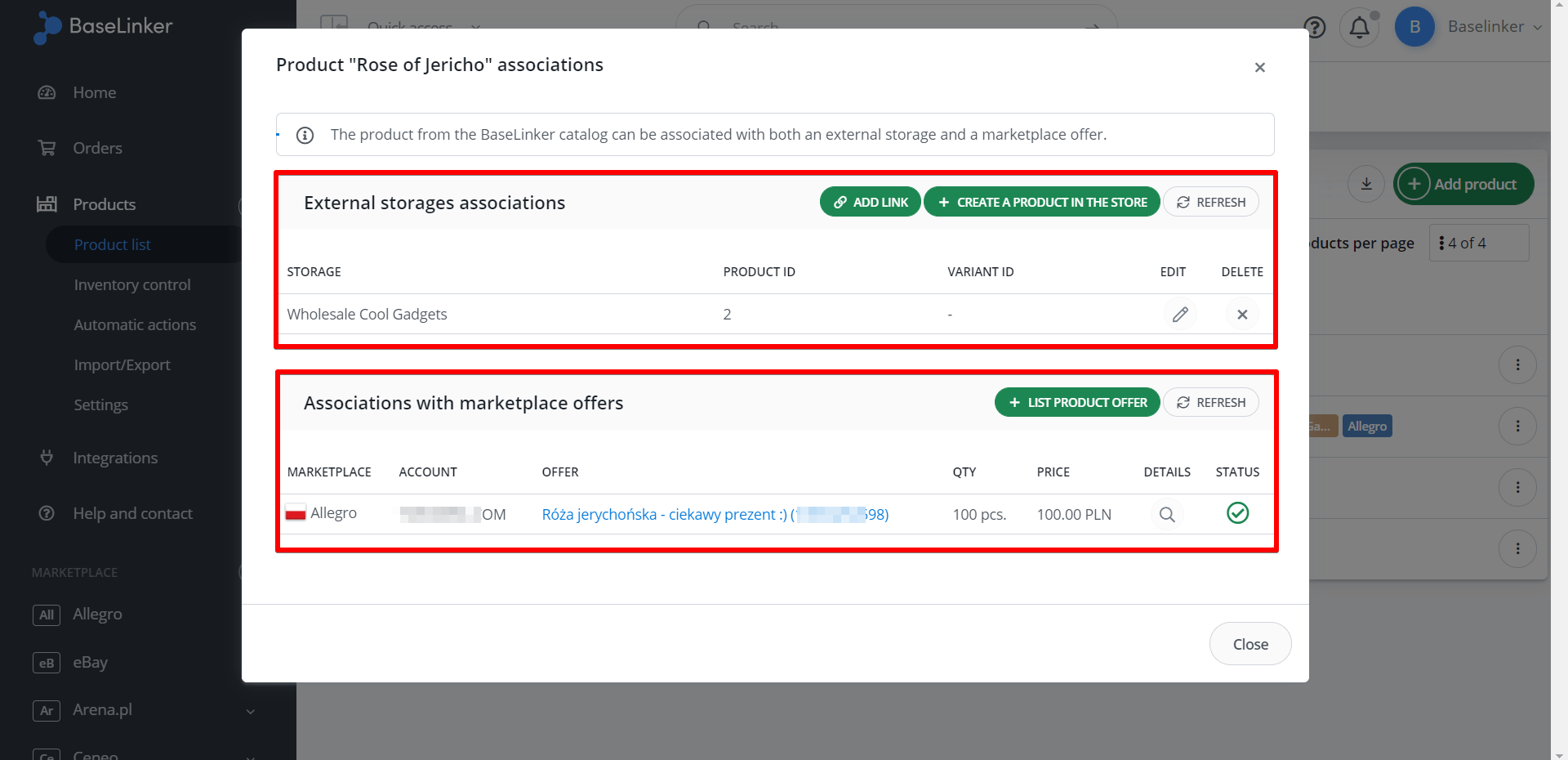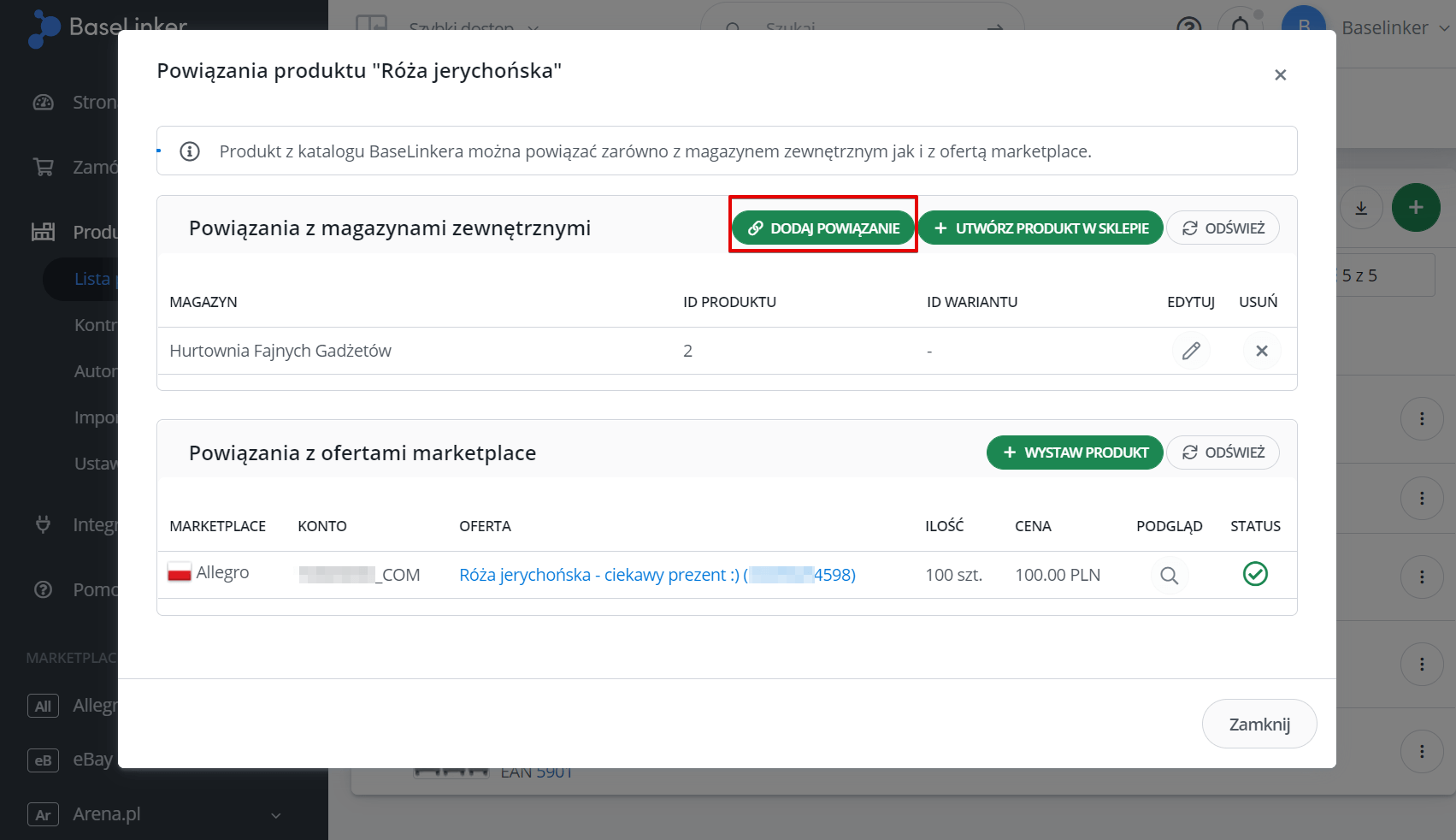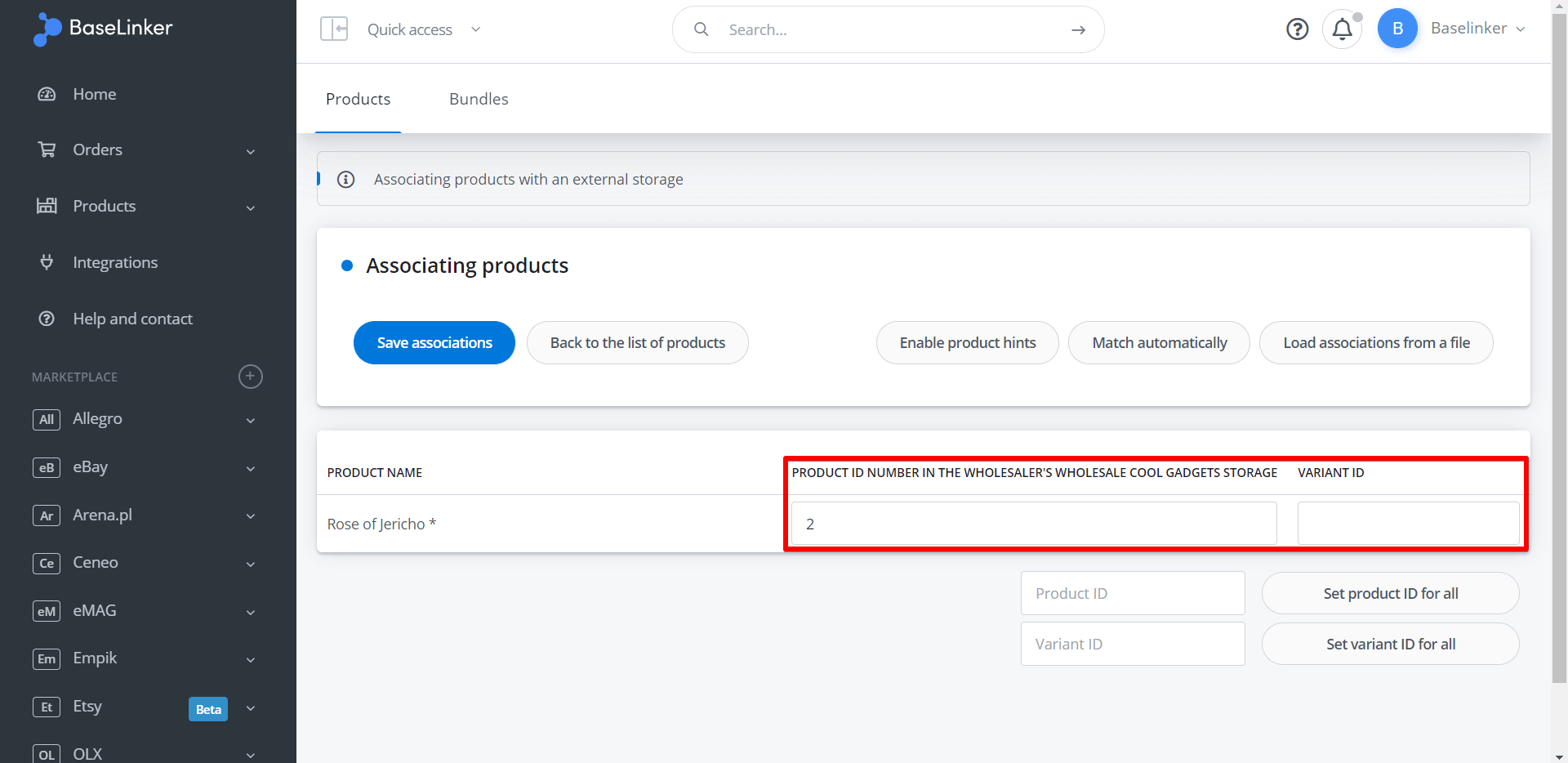BaseLinker oferă posibilitatea de a lista produse direct din depozitul extern al magazinului sau al angrosistului – în acest caz, inventarul încorporat în BaseLinker este ocolit (scenariu direct).
Alternativ, poți conecta depozitul magazinului sau al angrosistului cu BaseLinker Inventory. Apoi, produsele sunt listate și sincronizate direct cu Inventarul.
În acest caz, asigură-te că atât depozitul extern, cât și inventarul BaseLinker au aceleași produse. Apoi, trebuie să le asociezi unul cu celălalt.
O astfel de asociere poate fi efectuată:
- din inventarul BaseLinker
- atunci când imporți produse în BaseLinker Inventory dintr-un magazin, angrosist sau marketplace,
- atunci când exporți produse din BaseLinker Inventory către magazinele selectate
Crearea de asocieri din secțiunea de inventar
Pentru a asocia bulk produsele din BaseLinker Inventory cu produse dintr-un depozit extern (magazin sau angrosist), accesează Products → Product List.
Apoi selectează produsele și alege butonul Operations → Associate with products from the store/wholesaler (Operațiuni → Asociere cu produse din magazin/angrosist).
În plus, poți asocia un singur produs prin selectarea opțiunii Asociere din meniul contextual al produsului.
Fișa de asociere a produselor
În fila „Asocierii de produse” se vor afișa două tipuri de informații:
- cu ce depozite externe este asociat produsul,
- cu ce oferte de pe marketplace este asociat produsul.
Pentru a asocia un produs cu un depozit extern, selectează butonul „Adaugă asociere” din secțiunea „Asocieri cu depozite externe”.
Apoi selectează depozitul corespunzător și apasă click pe butonul „Executare”.
Mecanismul de creare a asocierilor
În fila următoare poți introduce manual ID-ul produsului (și, eventual, ID-ul variantei) în depozitul extern.
Aceasta include opțiuni:
- Setează ID-ul produsului pentru toate
- Setează ID-ul variantei pentru toate
Aceste opțiuni sunt utile atunci când dorești , de exemplu, să resetezi asocierile.
Caracteristici suplimentare
Pentru stabilirea asocierilor, poți utiliza și următoarele opțiuni:
- Activează indicii de produs – atunci un motor de căutare va apărea lângă fiecare câmp de text, permițându-ți să găsești produsul pe baza numelui introdus
- Potrivește automat – numele produsului EAN și SKU din Inventarul BaseLinker vor fi comparate cu EAN, SKU și numele produselor din depozit. Dacă se găsește o potrivire, numărul de produs corespunzător va apărea lângă ofertă. Dacă stocul tău conține volume mari de produse, potrivirea poate dura câteva minute.
- Încarcă asocierile dintr-un fișier – în acest caz este necesar un fișier CSV cu rânduri în următorul format „Product ID from inventory;Product ID;Variant ID” (ID produs din inventar;ID produs;ID variantă).
După ce ai găsit asocierile corecte, selectează butonul „Save Associations” și apoi „Back to products list”. Gata – în tabelul de produse, în coloana „Integrations” (Integrări) vei vedea informații noi care indică faptul că produsul a fost asociat cu noul depozit 🙂
Crearea de asocieri la import
Atunci când imporți produse dintr-un depozit extern (magazin sau angrosist), BaseLinker asociază automat un produs din acel depozit cu un produs creat din acesta în Inventarul BaseLinker.
Crearea de asocieri la export
Atunci când exporți produse din Inventarul BaseLinker către depozitul extern al magazinului (nu este posibil exportul către un angrosist), BaseLinker asociază automat un produs din inventarul BaseLinker cu un produs din magazin creat din acesta.
Cum se utilizează
Astfel de asocieri permit:
- Preluarea stocului și a prețurilor de la un magazin sau de la depozitul unui angrosist în inventarul BaseLinker.
- Împingerea stocurilor și a prețurilor din inventarul BaseLinker în depozitul magazinului (acest lucru nu este posibil pentru angrosiști). În secțiunea Integrations → Online store / wholesale → Prices / Stock (Integrare → Magazin online / angrosist → Prețuri / Stocuri), poți activa preluarea stocurilor și a prețurilor dintr-un depozit extern sau trimiterea stocurilor și a prețurilor din inventarul BaseLinker către un depozit extern. Pentru detalii, consultă articolul Sincronizare între depozite.
- Actualizarea manuală a produselor din inventarul BaseLinker pe baza importului de produse de la un magazin sau de la un angrosist. Pentru a face acest lucru, atunci când imporți, selectează modul „Only update previously imported products” (Actualizați numai produsele importate anterior) sau „Get new products and update existing ones” (Obțineți produse noi și actualizați-le pe cele existente).